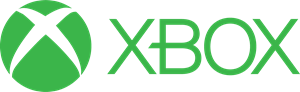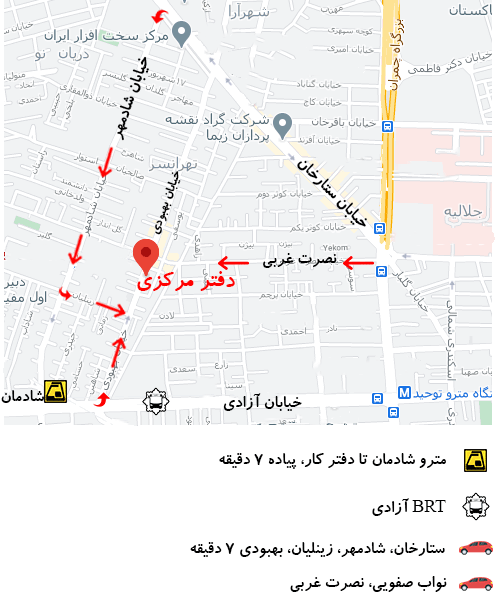کارت WiFi Xbox One
ممکن است بعد از مدتی Xbox One شما دیگر نتواند به شبکه WiFi متصل شود در حالی که جعبه اینترنت شما مشکلی ندارد، اتصال WiFi در دسترس نیست. آیا حتی پس از بازنشانی تنظیمات شبکه، هیچ شبکه ای را نمی توان شناسایی کرد یا میزان تولید به طور غیر عادی کم است؟ آیا هنگام اتصال کابل اترنت نمی توانید به صورت آنلاین بازی کنید یا به روزرسانی بازی های خود را بارگیری کنید؟ کارت WiFi Xbox One شما احتمالاً مورد اسیب قرار گرفته است. تکنسین های ما این راهنمای تعمیرات مصور را تهیه کرده اند و در مورد چگونگی تعمیر Xbox One اطلاعاتی را در اختیار شما قرار می دهد.
علائم خرابی
تعمیر دستگاه 25 دقیقه به طول می انجامد و علائم آن:
- مشکل اتصال WiFi
- قطع بی موقع
- سرعت کم WiFi
- شبکه WiFi شناسایی نشده است
مرحله 1 خاموش کردن دستگاه
بهتر است ابتدا قبل از شروع تعمیر دستگاه را به طور کامل خاموش کرده و برق را از دستگاه قطع نمایید. برق شامل کابل برق، کابل های HDMI و کابل USB می باشد.
این کار باعث می شود تا در ادامه دستگاه دچار برق گرفتگی نشود.
با اسپاتولا نایلونی، برچسب “Xbox” را در پشت کنسول، در محل اتصال فریم های پایین و پایین بردارید.
مرحله 2 باز کردن دستگاه
همیشه با اسپاتولا نایلونی کنار مشبک تهویه را جدا کنید.
سپس آن را کاملا بردارید.
مرحله 3
پوشش Xbox One اکنون برداشته شده است.
مرحله 4 خارج کردن پوشش فوقانی
سپس پوشش پلاستیکی را در کنار آن بکشید، تا از بدنه خارج شود.
این پوشش هر دو قسمت بدنه را در کنار هم نگه می دارد.
مرحله 5
با از بین بردن پوسته بالایی در طرف مقابل پوشش پلاستیکی، ادامه دهید.
اسپاتولا نایلونی را داخل آن قرار دهید تا از جمع شدن پوسته جلوگیری کند.
مرحله 6
با اسپاتولا iSesamo ادامه دهید تا به آرامی تمام قسمت پوسته فوقانی را خارج کنید.
iSesamo را در امتداد محل اتصال پوسته فوقانی بلغزانید.
مرحله 7
حالا پوسته فوقانی را 180 درجه بلند کرده و کج کنید.
مراقب باشید بدنه را کاملاً جدا نکنید زیرا هنوز توسط یک برد روی بقیه کنسول نگه داشته می شود.
مرحله 8
اسپاتول نایلونی را بگیرید تا روبان را از پورت USB کارت مدیریت جدا کنید.
مرحله 9
پوسته فوقانی Xbox One اکنون جدا شده است.
مرحله 10 خارج کردن کارت WiFi
اسپاتولا نایلونی را نگه دارید تا کابل اتصال کارت WiFi باز شود.
مرحله 11
حال برای خارج کردن کارت WIFI باید اتصالات را قطع نمایید. پیچ گوشتی Torx T8 را بردارید تا 2 پیچ قرمز چرخ شده را باز کنید.
سپس کارت WiFi را به آرامی از کنسول خارج کنید.
مرحله 12
کارت WiFi Xbox One شما از هم جدا شده است.
در صورت بروز مشکل اتصال WiFi، آن را با کارت جدید جایگزین کنید.